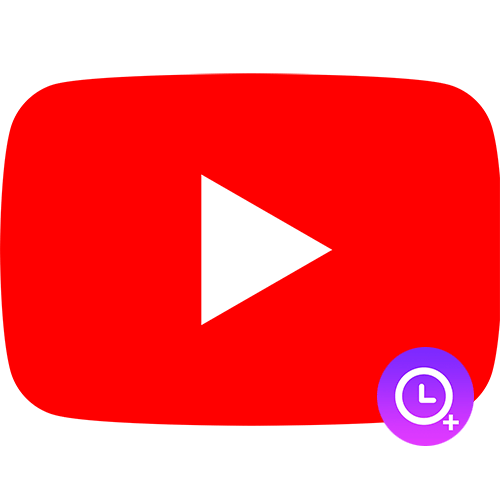Как поделиться видео с таймкодом
Тайм код в Ютубе: как сделать или скинуть
Ютуб-канал сегодня – это полноценная рабочая среда, где может работать не один человек, а целая команда. В условиях растущей популярности сервиса и жесткой конкуренции внутри него, блогеры вынуждены тщательно подходить к созданию контента, делая его максимально информативными, интересными и полезными для своих зрителей. Тайм код в Ютубе – одно из новшеств в оформлении видео, позволяющее облегчить навигацию при просмотре, если длительность составляет более 20 минут.
Что такое Тайм код в Ютубе?
Как уже говорилось выше, если видео получилось с большим хронометражем и его удобно разбить на доли, автор может зафиксировать время, с которой начнется конкретная часть, и опубликовать эту информацию для удобства подписчиков. Перечень сегментов помещается в описание под файлом или в закрепленный комментарий под ним, и кликнув по каждому пользователь перейдет на обозначенный фрагмент. Это удобно для тех, кто хочет быстро отыскать в ролике ответ на вопрос или пересмотреть понравившуюся область еще раз, не перематывая весь контент в поисках нужной секции.
Как сделать Тайм код на Ютубе
Обозначит адресно-временной отрезок на ролике очень просто. Для этого потребуется:
Сохраняем описание и видим. что список выглядят так:
Данные можно редактировать тем же способом, удаляя и заменяя информацию.
Как отправить видео с Таймкодом
Для того, чтобы поделиться конкретным куском ролика, скопируйте ссылку на него, к примеру https://www.youtube.com/watch?v=TJBWUgXB8w0, в конце допишите #t=01m25s, где цифры – это то время, где начинается отрезок клипа (m и s – минуты и секунды соответственно), затем отправьте – при переходе на нее просмотр начнется с прописанного в адресе фрагмента.
Как вставить Тайм код на Ютуб в комментариях
Для указания определенной секции в комментариях, нажмите правой клавишей мышки на окно воспроизведения на требуемом моменте и выберите пункт «Копировать URL видео с привязкой ко времени». В буфер обмена скопируется адрес страницы, при переходе с которого файл будет открываться требуемый элемент.
Второй способ еще проще – просто нажмите «Поделиться» под роликом и появится поле, в котором нужно указать минуты начала раздела. Отошлите эту ссылку друзьям и они смогут открыть клип с обозначенной части.
Как скопировать Тайм код
Создать копию временной адресной строки любого ролика можно в виде обычной ссылки с указанием времени – сделать это можно любым из способов, описанных выше. К сожалению, такая функция доступна для ПК-версии сайта, в мобильном приложении для мобильных версий Android и iOS такие возможности пока отсутствуют.
Как сделать и отправить таймкод на видео в Ютубе
Иногда хочется выделить какую-то область внутри большого ролика, однако времени на перемотку может уйти очень много. Просматривать видео заново или пытаться поймать нужный момент – очень долго и сложно. Поможет в этом такая отличная вещь, как таймкод.
Таймкод – что это и для чего нужно
Таймкод – это временной отрезок. На YouTube данный элемент доступен для достаточно длительных роликов, от 20 минут длительности. Как пример, при проведении онлайн-конференции человек может задать вопрос. Чтобы не отвечать долго, отвлекаясь от основной информации, проще будет отправить ему выдержку из видео.
Казалось бы, как просто “вырезать” отрезок видео. Однако он может быть полезен не только обычным пользователям, которые всего лишь делятся интересным, а также владельцам видеоконтента. Каким образом? Такие вырезки позволят поднять рейтинг канала и, как результат, увеличить прибыль.
Как создать таймкод на видео
Прежде чем разобрать вопрос, как можно отправить видео с таймкодом в Ютубе, необходимо узнать, каким образом вставить таймкод. То есть, как воспроизводить ролик с определенного момента. Для этого необходимо воспользоваться инструкцией по установке таймкода, которая очень проста:
Теперь в редакторе добавить нужно несколько строк по времени, а именно:
В случае если понадобится снять эти коды, необходимо отредактировать описание, изменённое ранее, удалив соответствующие строки.
Альтернативный вариант, в котором необходимо добавить видео с определенного момента, выглядит следующим образом:
Наконец, третий вариант, как сделать воспроизведение записи на YouTube с определённого времени:
Таким образом, из трёх предложенных вариантов каждый сможет выбрать подходящий конкретно для себя.
Как поделиться видео с таймкодом
Иногда хочется поделиться контентом для того, чтобы другой человек смог просмотреть его с определенного момента. Для этого рассмотрим варианты того, как отправить и как добавить запись в комментариях.
Отправляем видео
Для отправки потребуется сделать следующее:
Делимся видео в комментариях
Аналогична ситуация добавления ссылки на видео с таймкодом в комментариях. Достаточно будет после описанных выше шагов, тапнуть на поле для добавления комментариев, и вставить туда скопированную ссылку.
Частые проблемы и их решение
Иногда видеозапись не воспроизводится с выставленного времени. Если чистка кэша и куки результата не принесли, необходимо почистить историю поиска. Как правило, после этого запись просматривается с нужного момента.
К сожалению, не все владельцы гаджетов могут воспользоваться такой интересной функцией, как просмотр записи с выделением определенного момента. А всё из-за того, что смартфоны на базе операционных систем iOS и Android просто не поддерживают данную фишку – таймкод. И решение данной проблемы руководством сервиса до сих пор не найдено.
Собственно, скинуть ролик, как и его сделать, выделив важный момент, очень просто. Ведь статья описывает три способа добавления таймкода. Какой лучше и проще – решать только вам.
Тайминг в Ютубе: как сделать на своем канале
Сделать тайм-код на Ютубе пользователь может через описание. Но есть несколько вариантов, как помочь зрителям в просмотре клипов: установить на важные моменты или же разделить ролик на главы.
Сделать тайминг на Ютубе
Тайм-код или тайминг – это заранее указанное в описании время, когда в видео происходят важные и интересные моменты. Они кликабельны и выделены синим цветом: нажав по числу, зритель перейдет в указанное время.
Такая функция работает не только в описании, но и комментариях. То есть, автор клипа может прикрепить время для других пользователей.
Тайм код на YouTube возможен в двух вариантах:
Обычно тайминг добавляют для записей продолжительностью более 10 минут. В социальной сети они считаются «длинными», меньше – добавляют только отдельное время. Функция доступна любому пользователю, который создает или комментирует контент на Ютубе.
Через описание под видео
С помощью описания под клипом автор может добавить тайминг. Нужно скопировать предварительно время на важные моменты.
Как сделать тайм-код:
Также пользователь может сделать с помощью комментариев. Время указывают последовательно, начиная от первой минуты.
Чтобы переходить по разделам, зрителю нужно нажать по цифре и появится нужный отрезок. Кроме этого, под записью можно оставить ссылку с привязкой ко времени.
Главы и отдельные отрезки
Помимо того, что пользователь может указать время, начиная от первой минуты, можно указать главы.
Это отдельны отрезки, которые будут подписаны в самом клипе:
После этого, пользователь может добавить разные части с названием. В нижней части плеера зритель увидит название, а также на временной шкале разделение на подчасти.
Обычно, подразделения нужно указывать после основного текста. Автор должен снизу вписать все тайм-коды, чтобы зрители смогли переходить по ним и начинать с «00:00».
Отправить видео с привязкой по времени в YouTube
Еще один способ, как поделиться видео с таймингом – отправить клип с привязкой к URL. Он необходим, если пользователь хочет отправить клип друзьям с определенным моментом. Такую ссылку можно вставить в переписку и использовать для комментариев.
Как передать клип с привязкой:
Переходя по адресу, получатель сможет открыть видео именно на указанном времени. Для этого не нужно пролистывать или копировать отдельно время.
Зачем нужен таймкод в Ютубе
Многие авторы добавляют к своим видео тайминг, чтобы зрители смогли быстро перемещаться по основным моментам.
Это удобно в случаях:
И другие публикации, которые длятся более 10 минут. Помимо наименований на выбранном пользователем языке, названия глав будут переведены, как и субтитры.
Тайминг делает видео структурированным и простым для автора и зрителя. Добавить код по времени можно при загрузке, заполняя описание или после, через панель редактирования. Если информация не помещается под клип или пользователю нужно оставить пространство для других сведений – лучше оставить тайм-код в комментариях.
Что такое тайм-код на Ютубе: как сделать таймкод на YouTube
13 октября 2020 Опубликовано в разделах: Азбука терминов. 84928
Зачем он нужен
В случаях, когда требуется облегчить работу с видеоконтентом. Особенно актуально для продолжительных многочасовых роликов, если содержание разбить на логические блоки по теме, смыслу:
Этот прием можно встретить на всех сервисах с видео. Он актуален и для посетителей, и для владельцев видеоконтента:
Как сделать тайм-код на Ютубе
Давайте рассмотрим техническую сторону. Сначала нужно открыть свой канал на YouTube.
Попадаем в режим работы с вашим видеороликом, там можно прописать субтитры, аннотации, подсказки, поработать с качеством видеоряда и аудиодорожки и многое другое.
Нас интересует блок «Основная информация».
В первом поле задаем/меняем название при необходимости.
В описание вносим сведения, которые потом пользователь увидит, как навигацию под видео с указанием: времени в формате ММ:СС, текст к блоку.
В правом углу нажимаем кнопку «Опубликовать».
Как проверить результат
В разделе «Информация» есть «URL», копируем ссылку в строку браузера. Видим, что под плеером появился тайминг.
В готовом виде каждая строчка со временем будет активной, т.е. кликая на 55:00 можно будет переместиться на доклад второго спикера.
Как поделить видео с промежуточным временем старта
Принцип разобрали. Есть еще один вариант применения этой опции. Например, вам нужно отправить кому-то видео, чтобы у получателя оно начало проигрываться с определенной секунды.
Шаги:
Популярные вопросы
Такой возможности пока нет. Как вариант, можно сделать ссылку с тайм-кодом и сохранить в закладки. См. картинку.
YouTube воспроизводит ролик с того момента, где вы закончили просмотр в прошлый раз. Рекомендуется очистка истории поиска. Еще один вариант — активация в режиме Инкогнито.
Удобный интерфейс может влиять на поведенческий фактор и популярность ваших материалов. Другой вариант: в адресной строке в конец URL видеоролика можно добавить время в формате «&t=#m#s». Здесь m — минуты, s — секунды. Воспроизведение начнется с заданной точки.
Как сделать тайм-код на YouTube
Возможность создавать тайм-коды в разы облегчает пользователям просмотр длинных видео на YouTube. Оставить отметку на нужный момент видеозаписи можно как на сайте видеохостинга, так и в его приложении для Android и iOS.
Создаем тайм-код на YouTube
Тайм-код — активная ссылка, ведущая на определенный отрезок видео, позволяя таким образом облегчить навигацию. Как правило, необходимость создания активных ссылок возникает при хронометраже более 15-20 минут. Рассмотрим, как создать тайм-код через сайт на ПК и приложения на мобильных телефонах.
Способ 1: ПК-версия
Добавить временную отметку в описание видео можно сразу при размещении файла или через какое-то время после публикации. Создание активных ссылок на определенный отрезок идентичен во всех браузерах и осуществляется следующим образом:
Важно! При необходимости отметки не только начала какого-то отрезка видео, но и его завершения, тайм-код указывается в следующем формате «час:минута:секунда»(начало)-«час:минута:секунда» (завершение).
Если вы не являетесь автором видео или же не имеете доступа в аккаунт Ютуб, с которого был опубликован ролик, тайм-коды можно оставить в комментариях.
Способ 2: Мобильные приложения
Официальные приложения для операционных систем Android и iOS позволяют пользователям и авторам видео добавлять тайм-коды в любое время. Учитывая то, что по статистике большая часть пользователей YouTube смотрит видео именно с телефона, актуальность такой возможности крайне велика. На телефонах с Android, в отличие от iOS, приложение бывает установлено заранее. Если же его нет или вы случайно удалили, всегда можно повторно скачать из Google Play Маркета или App Store.
При добавлении тайм-кода с мобильного телефона рекомендуется заранее написать весь текст в заметках — это позволит избежать потери текста в случае сбоя работы «Творческой студии».
Учитывайте, что чем более подробно вы разбиваете длинное видео на отрезки с указанием ссылок на конкретный момент, тем более комфортно зрителям будет смотреть ваши ролики.
Надеемся, что представленная информация помогла вам и мы ответили на все интересующие вопросы.
Помимо этой статьи, на сайте еще 12528 инструкций.
Добавьте сайт Lumpics.ru в закладки (CTRL+D) и мы точно еще пригодимся вам.
Отблагодарите автора, поделитесь статьей в социальных сетях.